So setzen Sie ein vergessenes Stammkennwort in Linux Mint zurück

- 3989
- 678
- Henry Liebold
Es ist nicht ungewöhnlich, dass Benutzer ihre Stammkennwörter vergessen. Dies ist ein häufiges Ereignis, insbesondere wenn Sie sich lange Zeit nicht als rootes Benutzer angemeldet haben. Es kann den besten von uns passieren. Aber mach dir keine Sorgen. In diesem Leitfaden führen wir Sie durch, wie Sie ein vergessenes Root -Passwort zurücksetzen können Linux Mint.
Lesen Sie auch: Wie man das vergessene Root -Passwort in Debian 10 zurückset
Anfangen, ein oder Neustart dein Linux Mint System. Nach ein paar Sekunden sollten Sie ein Grub -Menü auf dem Bildschirm erhalten, wie unten gezeigt.
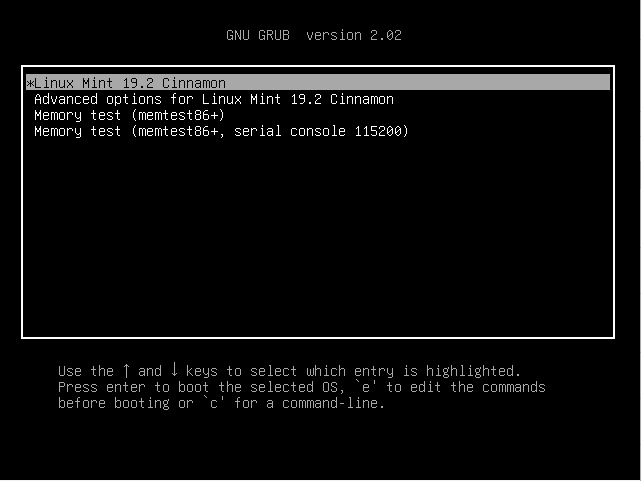 Linux Mint -Grub -Menü
Linux Mint -Grub -Menü Drücken Sie bei der ersten hervorgehobenen Option "E" Auf der Tastatur zum Bearbeiten der GRUB -Parameter. Sie sollten den Bildschirm unten angezeigt lassen.
 Linux Mint -Grub -Parameter
Linux Mint -Grub -Parameter Als nächstes scrollen "Linux". Navigieren, bis Sie zur RO RUTS SPLYS Abschnitt und hinzufügen rw init =/bin/bash.
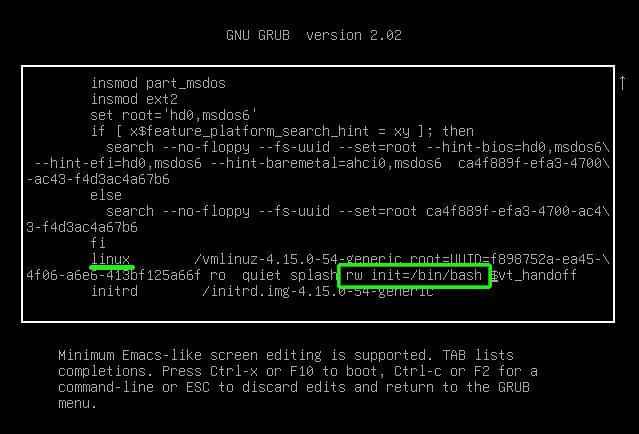 Ändern Sie den Linux Mint -Grub -Parameter
Ändern Sie den Linux Mint -Grub -Parameter Dann drücken Strg + x oder schlagen F10 So starten Sie in einen Einzelbenutzermodus, wie unten gezeigt.
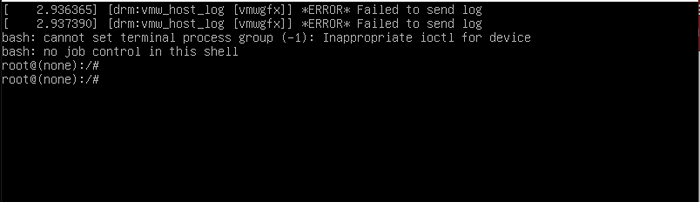 Linux Mint-Einzelbenutzermodus
Linux Mint-Einzelbenutzermodus Um das vergessene Stammkennwort in Linux Mint zurückzusetzen, führen Sie einfach die aus Passwd Root Befehl wie gezeigt.
# Passwd Root
Geben Sie das neue Stammkennwort an und bestätigen Sie es. Wenn das Passwort übereinstimmt, sollten Sie eine 'erhalten'Passwort erfolgreich aktualisiert' Benachrichtigung.
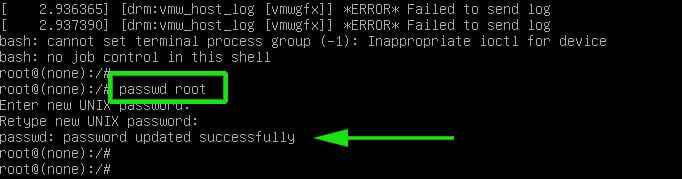 Stammkennwort in Linux Mint zurücksetzen
Stammkennwort in Linux Mint zurücksetzen Und schließlich drücken Sie Strg + Alt + del zu verlassen und Neustart Linux Mint. Sie können sich jetzt als Root -Benutzer mit dem neu erstellten Kennwort anmelden. Und so können Sie ein vergessenes Root -Passwort om zurücksetzen Linux Mint.
- « So installieren Sie Laravel PHP -Framework mit Nginx auf CentOS 8
- So installieren Sie Ubuntu 20.04 Server »

